马上注册,结交更多好友,享用更多功能,让你轻松玩转社区。
您需要 登录 才可以下载或查看,没有账号?注册

x
原图

最终效果

1、打开素材图片,按Ctrl+ J 把背景图层复制一层。进入通道面板,选择绿色通道,按Ctrl + A 全选,按Ctrl + C 复制,选择蓝色通道,按Ctrl+ V 粘贴。点RGB通道返回图层面板,效果如下图。

<图1>
2、创建可选颜色调整图层,对青、白、黑进行调整,参数设置如图2- 4,效果如图5。这一步主要给图片的高光部分增加淡黄色。
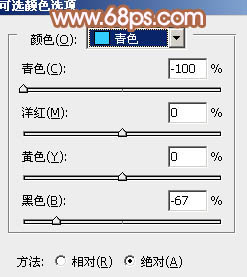
<图2>
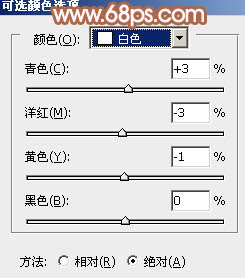
<图3>
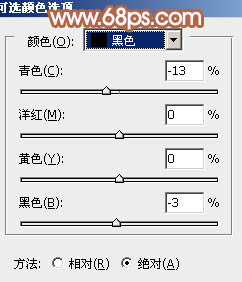
<图4>

<图5>
如果你觉得该教程不错,请分享给你的朋友:
小结:褐色图片调色并不复杂,大致过程:先用通道替换等统一图片的颜色,然后用调色工具调出自己想要的主色,再把暗部转为褐色即可。
如果教程有不明的地方,请到新手求助版发帖提问:ps新手求助 !
以下是提问标题和内容格式:
标题格式:
ps教程求助《ps淡褐色》教程这里改成你那里不明白怎样做?
内容格式:
ps教程名称:《ps淡褐色》
教程链接:http://www.16xx8.com/photoshop/jiaocheng/110841.html
不明白的地方:(详细说明第几步和那里不明白!)
我的效果图:(方便别人看你那里出错)
我软件截图:(包含图层和整个软件界面)
教程编号:110841 作者:Sener 出处:photoshop联盟 |